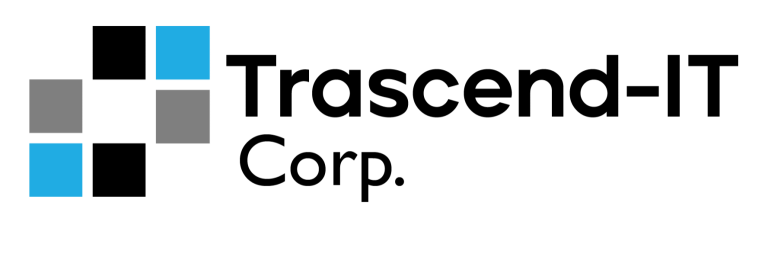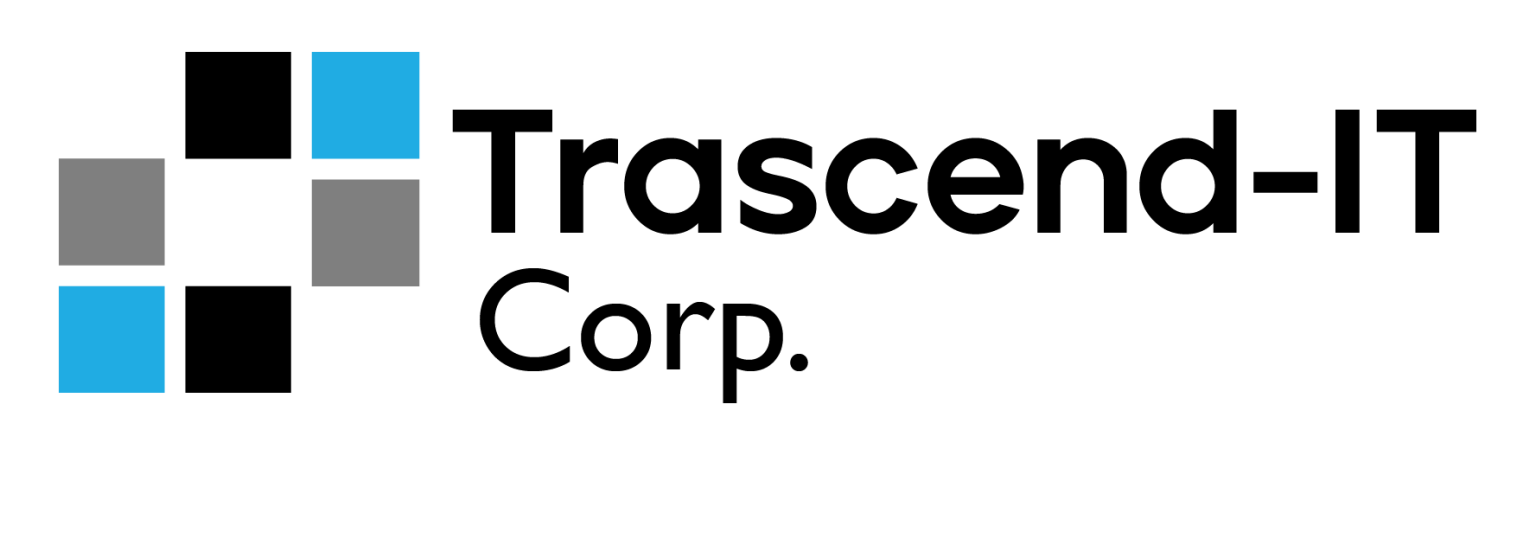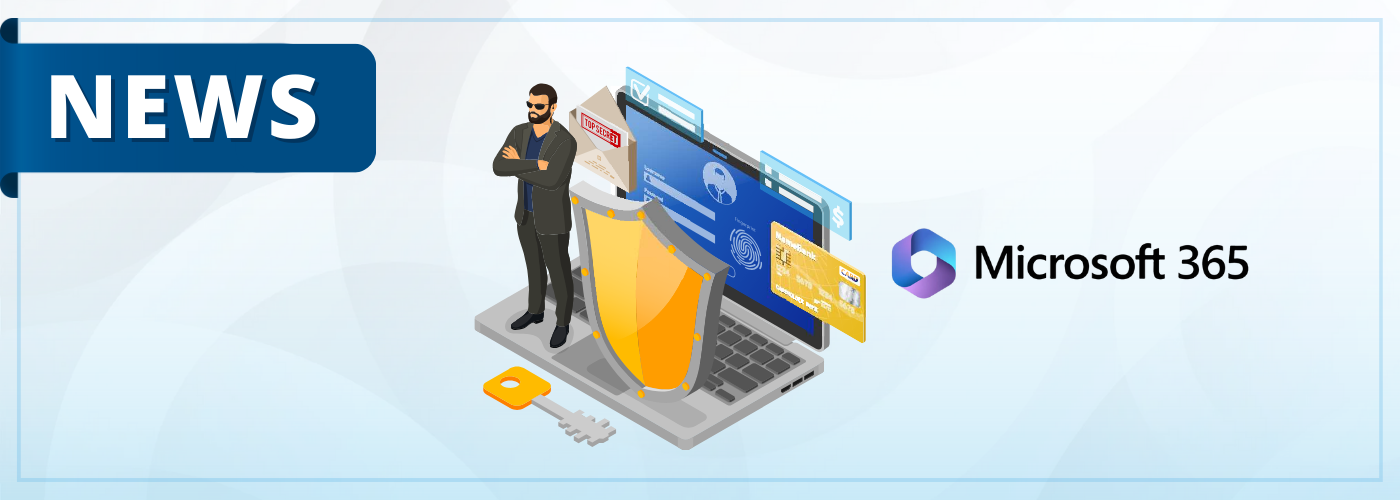
Pasos para implementar la Autenticación Multifactor (MFA) en Microsoft 365
La autenticación multifactor (MFA) es una de las medidas más efectivas para proteger las cuentas de Microsoft 365 frente a accesos no autorizados. A continuación, se detallan los pasos necesarios para activar y configurar MFA en una organización:
Paso 1: Acceder al Centro de Administración de Microsoft 365
- Inicia sesión en Microsoft 365 Admin Center con una cuenta que tenga permisos de administrador global.
- En el menú de navegación izquierdo, selecciona Usuarios > Usuarios activos.
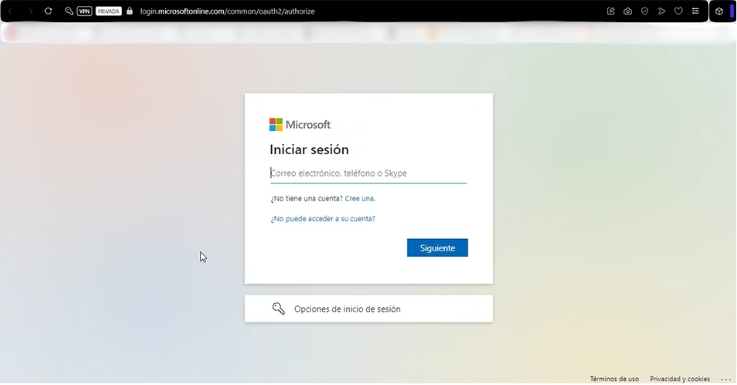
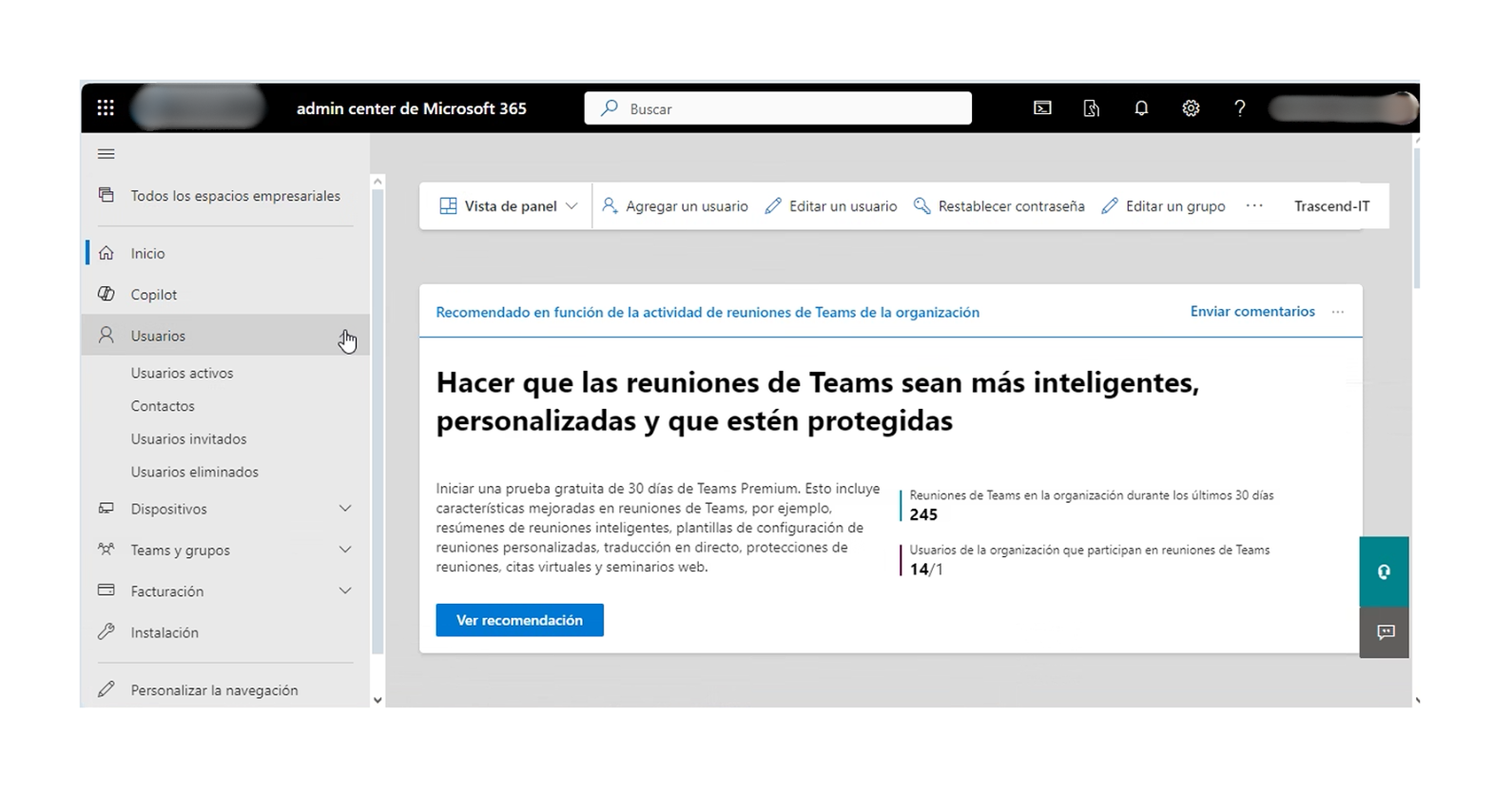
Paso 2: Activar MFA para los usuarios
- En la parte superior de la página, selecciona Autenticación multifactor. Esto abrirá una nueva ventana con la configuración de MFA.
- Aparecerá una lista de usuarios. Busca a los usuarios o grupos a los que deseas activar MFA.
- Selecciona uno o más usuarios y luego haz clic en Habilitar en el menú superior.
- Confirma la acción haciendo clic en Habilitar autenticación multifactor.
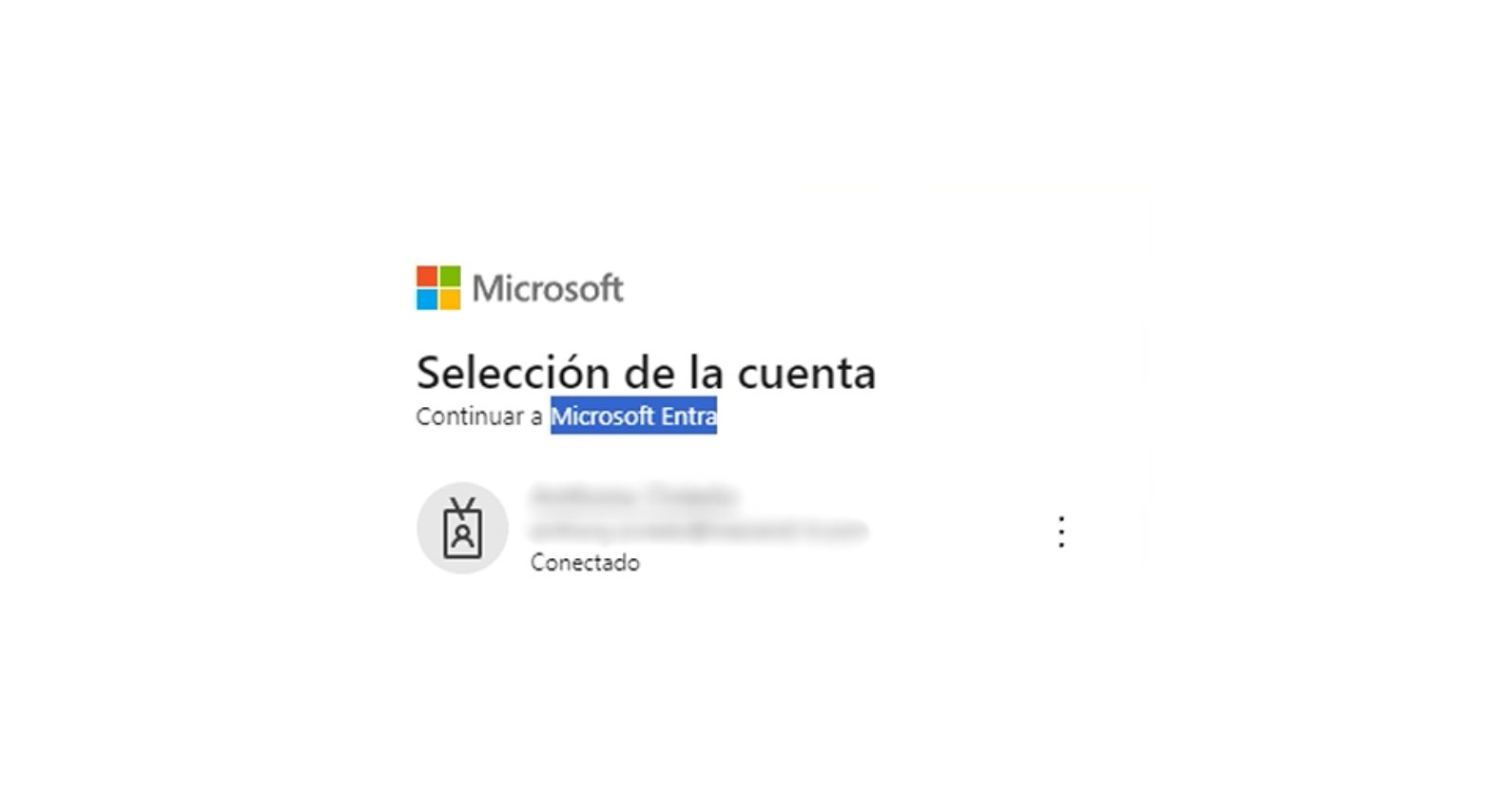
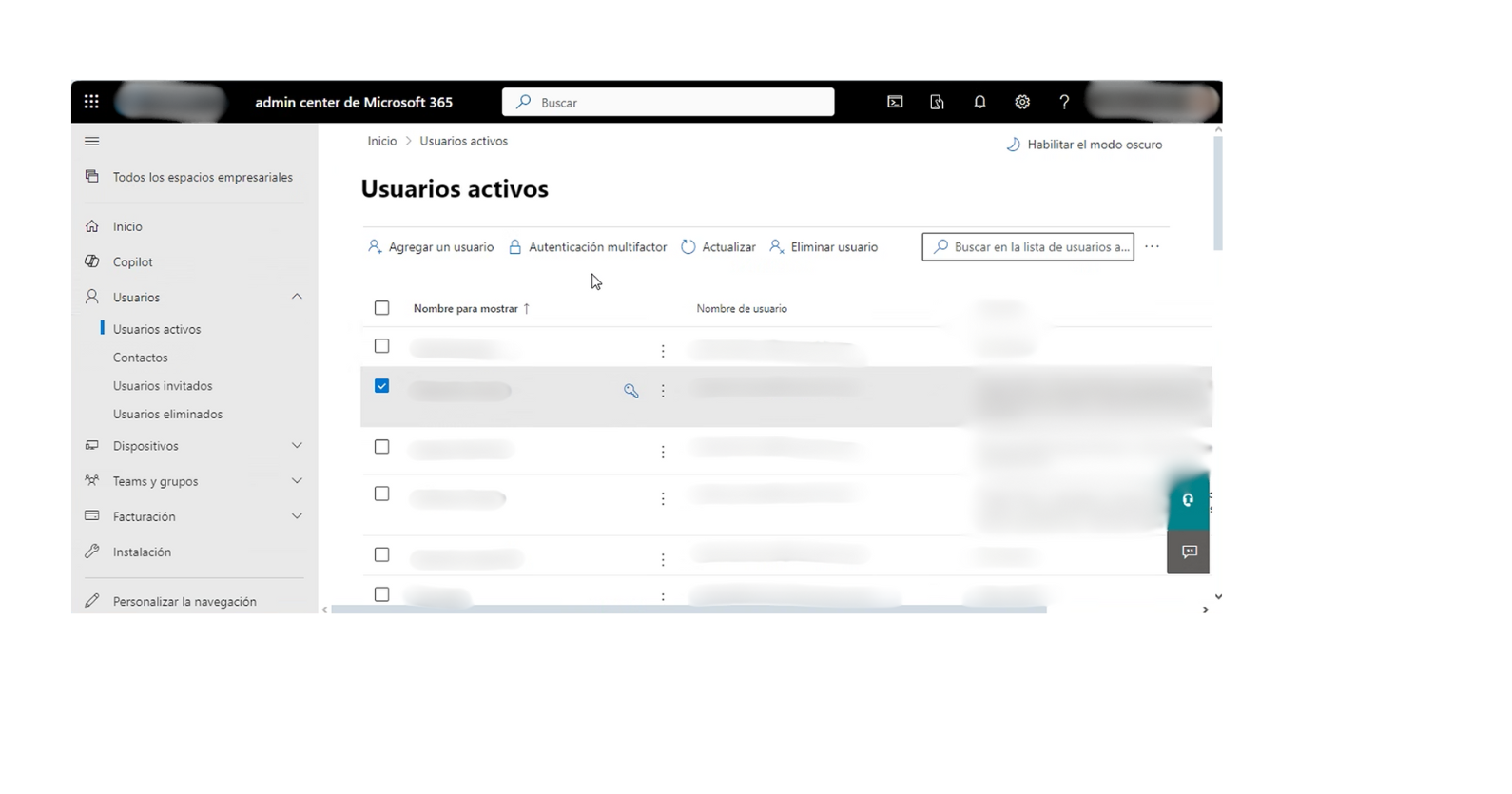
Paso 3: Configurar políticas de seguridad (opcional)
- Regresa al menú principal y selecciona Centro de seguridad y cumplimiento.
- Configura una política de acceso condicional desde Azure Active Directory (si tienes una licencia de Microsoft 365 que lo permita). Esto te permitirá:
- Exigir MFA solo para ciertos usuarios, grupos o roles.
- Restringir el acceso desde ubicaciones o dispositivos específicos.
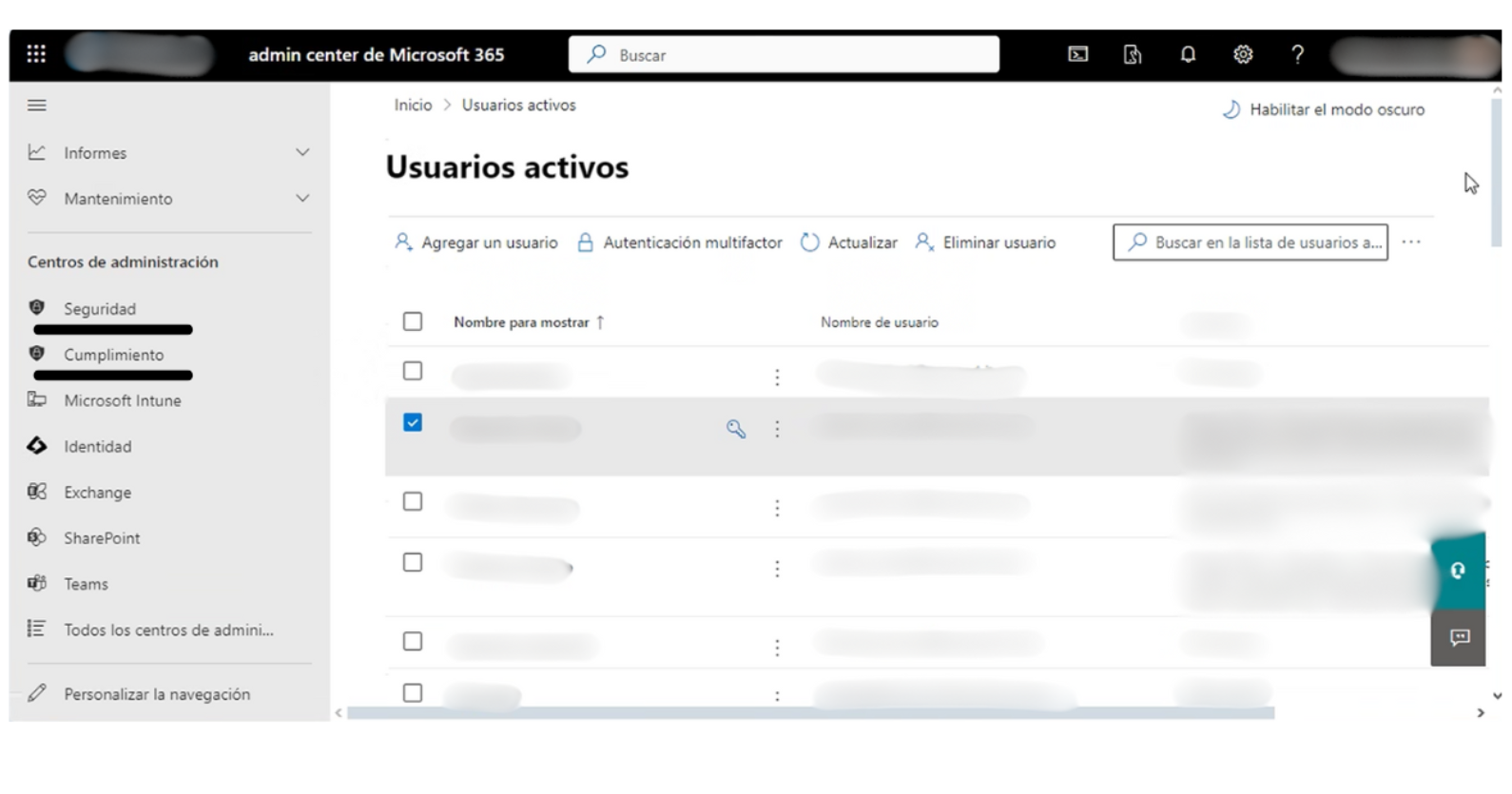
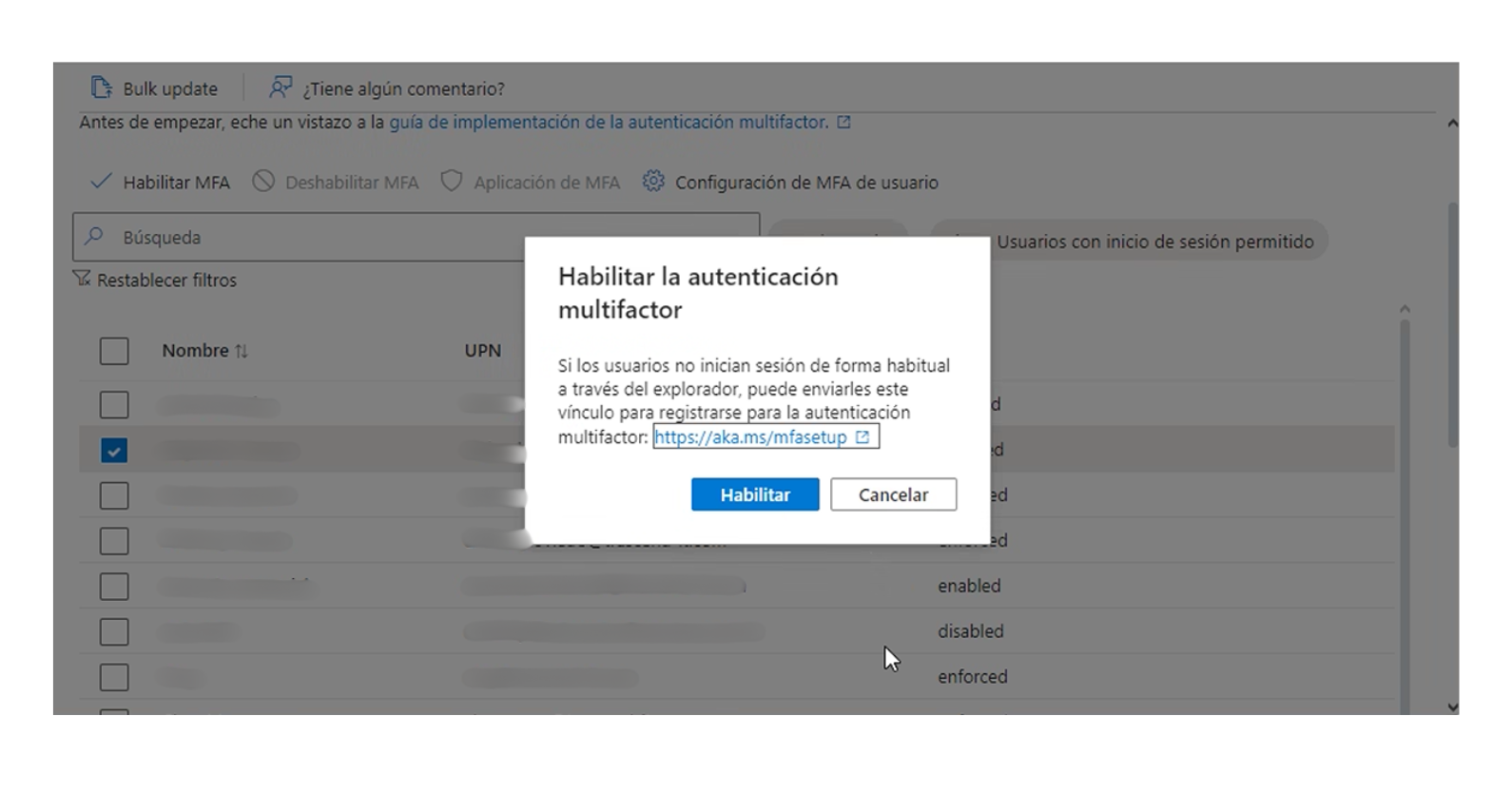
Paso 4: Notificar a los usuarios sobre el cambio
- Informa a los usuarios que deberán configurar MFA la próxima vez que inicien sesión.
- Comparte un tutorial sobre cómo realizar la configuración inicial. Microsoft envía automáticamente un enlace a la página de configuración de MFA en el primer inicio de sesión tras la activación.
Paso 5: Configuración de los usuarios finales
- Cuando los usuarios inicien sesión después de la activación, se les pedirá que configuren su método de verificación secundario. Los métodos disponibles son:
- Aplicación Microsoft Authenticator: Altamente recomendado por su seguridad y facilidad de uso.
- SMS o llamadas telefónicas: Alternativa viable, aunque menos segura.
- Clave de seguridad física: Para usuarios que prefieran autenticadores de hardware.
- Los usuarios deben seguir las instrucciones para vincular su cuenta al método elegido.
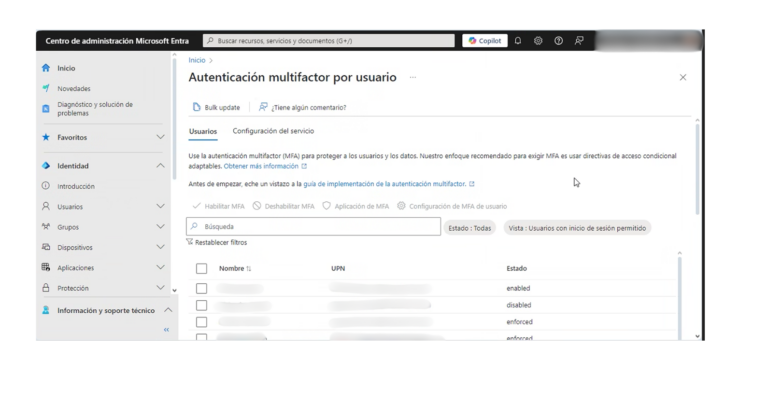
Paso 6: Verificar la implementación
- Una vez que todos los usuarios hayan configurado MFA, vuelve al Centro de Administración.
- Revisa los reportes de seguridad y asegúrate de que todas las cuentas críticas estén protegidas con MFA.
- Realiza pruebas para verificar que las políticas de acceso condicional funcionan según lo esperado.
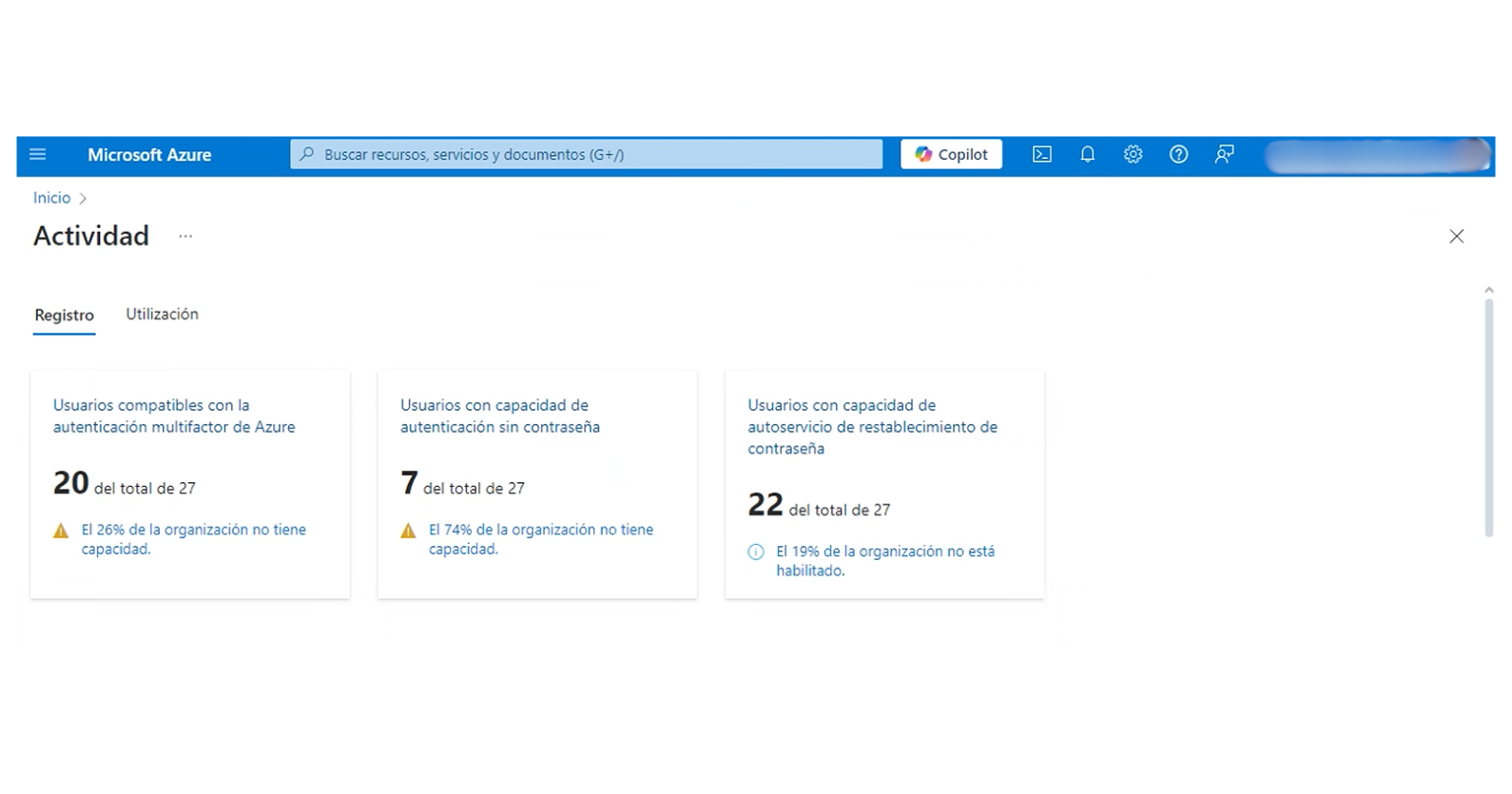
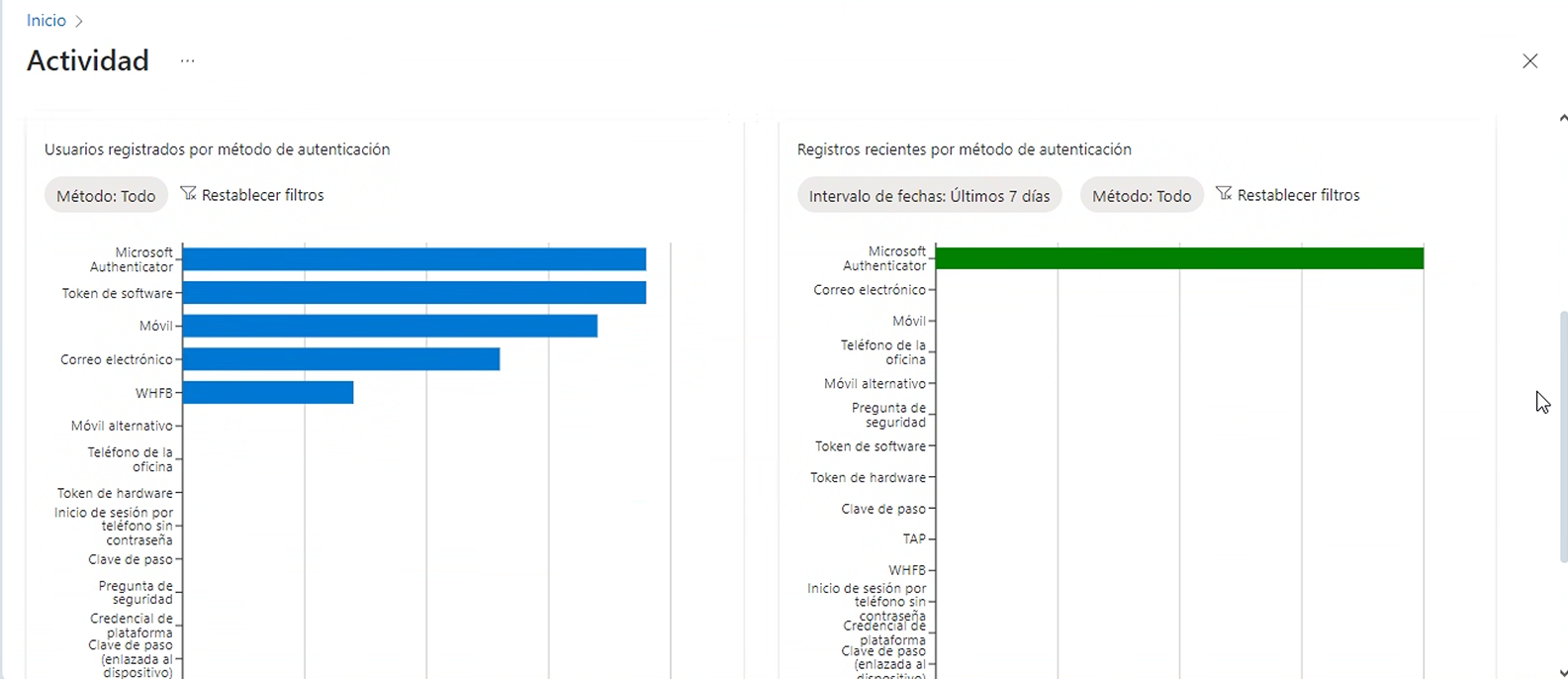
Paso 7: Supervisión y mantenimiento
- Supervisar el uso de MFA: Usa el informe de estado de autenticación multifactor en el centro de administración de azure para verificar cuántos usuarios lo han configurado.
- Actualizar las políticas regularmente: Ajusta las configuraciones de MFA en función de las amenazas emergentes o las necesidades organizacionales.
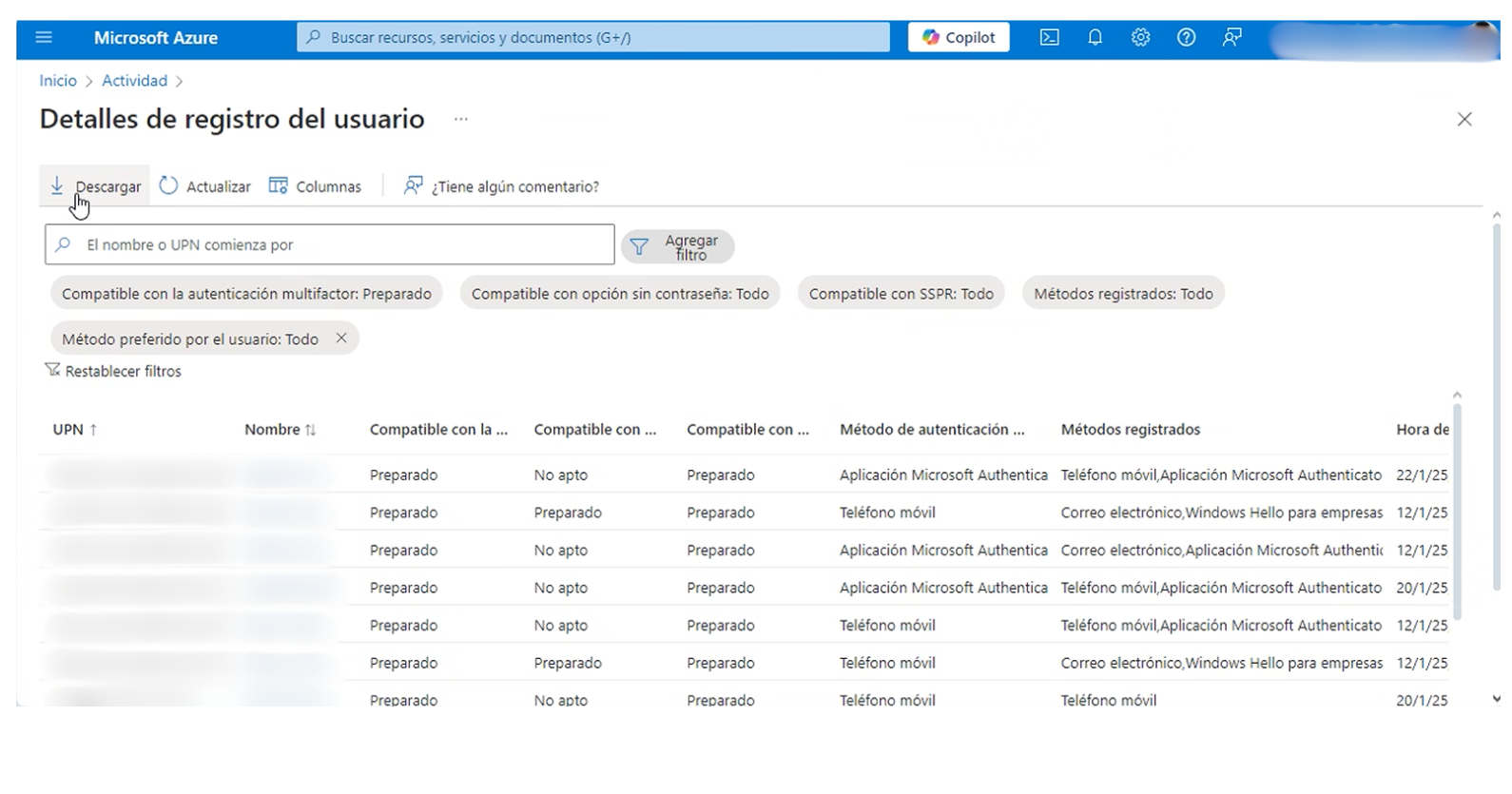
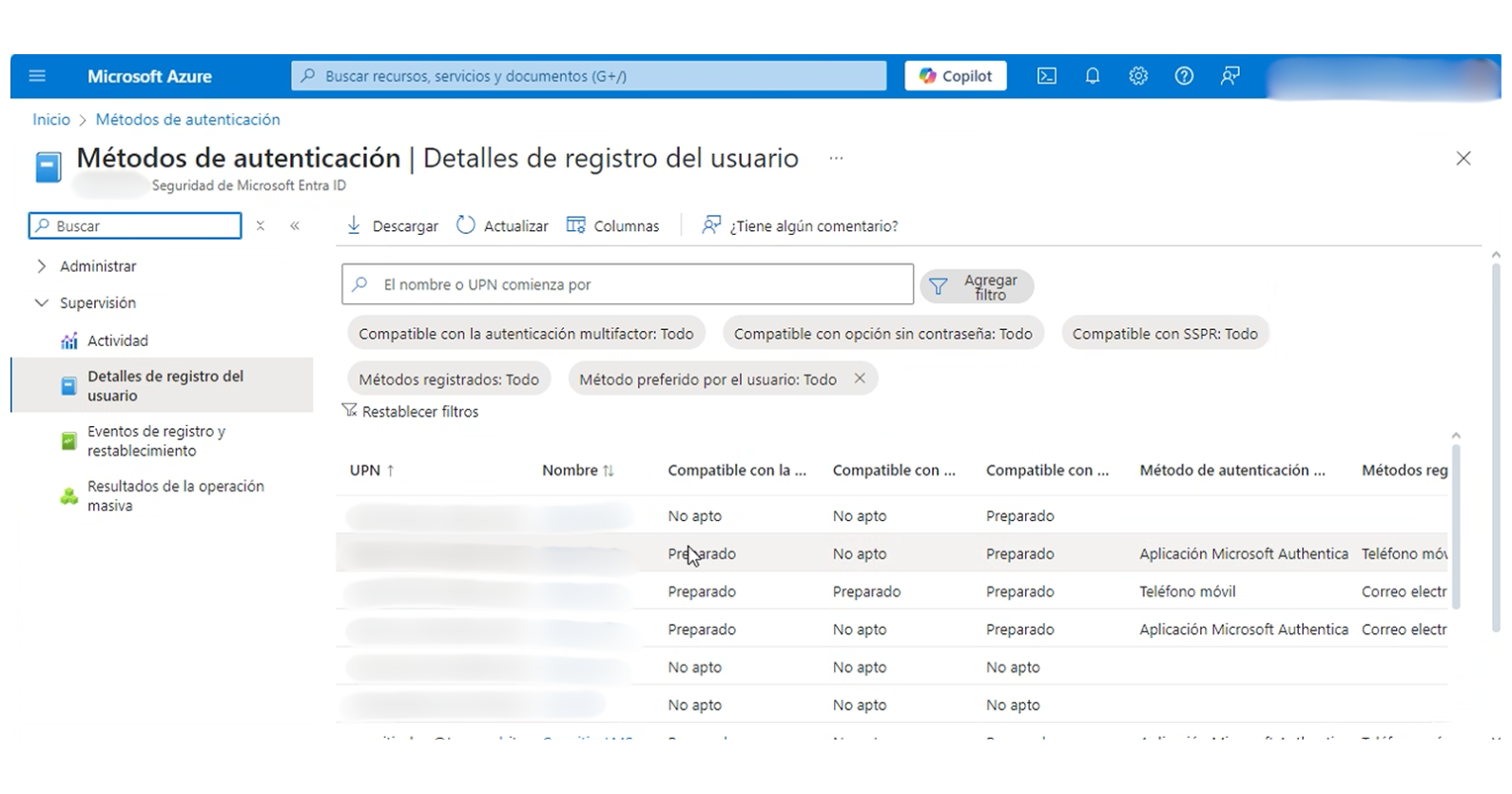
Con estos pasos, la institución educativa podrá reducir significativamente el riesgo de compromisos de seguridad en las cuentas de Microsoft 365, fortaleciendo la protección contra accesos no autorizados.